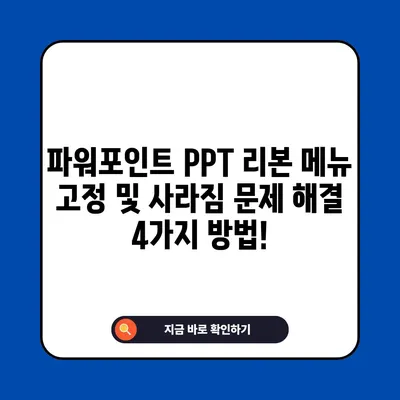파워포인트 PPT 리본 메뉴 고정 및 사라짐 문제 해결 4가지 방법 총정리
이번 포스팅에서는 파워포인트 PPT 리본 메뉴 고정 및 사라짐 문제 해결 4가지 방법에 대해 자세히 설명드리겠습니다. 사용자들이 프레젠테이션 작업 중 종종 겪는 이 문제는 매우 당황스러운 상황이 될 수 있습니다. 리본 메뉴는 파워포인트에서 필수적인 도구로, 사용자가 슬라이드를 효과적으로 편집할 수 있도록 돕는 핵심 인터페이스입니다. 이번 글에서는 리본 메뉴의 기본 이해는 물론, 고정시키는 방법과 사라짐 현상을 해결하는 네 가지 방법을 상세하게 다뤄보겠습니다.
파워포인트 PPT 리본 메뉴란?
파워포인트의 리본 메뉴는 사용자가 다양한 기능을 손쉽게 접근할 수 있도록 설계된 매우 중요한 인터페이스입니다. 2007년부터 도입된 이 구조는 기존의 복잡한 메뉴 시스템을 대체하여 사용자 경험을 극대화하기 위해 고안되었습니다. 파워포인트의 리본 메뉴는 여러 탭으로 구성되어 있으며, 각 탭은 특정한 작업에 필요한 기능들을 모아 놓고 있습니다.
리본 메뉴의 구성
리본 메뉴는 다음과 같은 주요 탭으로 나뉩니다:
| 탭 | 역할 및 기능 |
|---|---|
| 홈 (Home) | 텍스트 서식, 단락 정렬 등 자주 사용하는 기능들이 포함되어 있습니다. |
| 삽입 (Insert) | 이미지, 도형, 표 등 다양한 콘텐츠를 슬라이드에 추가하는 기능입니다. |
| 디자인 (Design) | 슬라이드의 전반적인 디자인과 테마를 설정하는 탭입니다. |
| 전환 (Transitions) | 슬라이드 간 전환 효과를 설정하는 탭입니다. |
| 애니메이션 (Animations) | 슬라이드 내에서 사용되는 애니메이션 효과를 추가합니다. |
| 슬라이드 쇼 (Slide Show) | 프레젠테이션 실행 관련 설정을 제공합니다. |
| 검토 (Review) | 문서 검토 및 협업을 위한 기능이 포함됩니다. |
| 보기 (View) | 다양한 보기 모드와 관련된 설정을 제공합니다. |
리본 메뉴는 사용자가 프레젠테이션을 작성하고 편집하는 과정에서 필요한 도구에 쉽게 접근할 수 있게 하여 작업의 효율성을 높입니다. 그러나, 이 리본 메뉴의 사라짐 현상은 많은 사용자들에게 귀찮음을 초래하는 문제입니다.
💡 아이폰 화면 꺼짐 문제를 빠르게 해결하는 팁을 알아보세요. 💡
파워포인트 PPT 리본 메뉴 고정시키기 (사라짐 해결)
파워포인트 리본 메뉴의 사라짐 현상은 종종 사용자가 리본을 축소하거나 다른 설정을 변경했을 때 발생합니다. 이런 상황에서 리본 메뉴를 다시 고정시키는 방법은 다음과 같습니다.
1. 홈 메뉴 텍스트 두 번 빠르게 누르기
가장 간단한 해결책 중 하나는 리본 메뉴의 상단에 있는 텍스트(예: 홈 탭)를 두 번 클릭하는 것입니다. 이렇게 하면 최소화된 리본 메뉴가 다시 나타납니다. 이 방법은 특히 리본 메뉴를 실수로 축소한 경우에 매우 유용합니다.
2. 메뉴 마우스 오른쪽 클릭 > 리본 메뉴 축소 해제
마우스 오른쪽 버튼 클릭을 통해 리본 메뉴 축소 설정을 해제할 수 있습니다. 리본 메뉴의 빈 공간에서 오른쪽 클릭 후 리본 메뉴 축소 해제를 선택하면, 모든 메뉴와 아이콘이 다시 나타나게 됩니다. 이 방법은 설정을 쉽게 조정할 수 있어 자주 사용하는 방법이기도 합니다.
3. Ctrl + F1 단축키 누르기
Ctrl + F1 단축키는 리본 메뉴를 토글하는 기능을 수행합니다. 이 키를 누르면 리본 메뉴가 사라지거나 다시 나타나게 됩니다. 화면 캡쳐나 다른 작업을 할 때 일시적으로 리본 메뉴를 비활성화해야 할 때 유용하게 사용할 수 있습니다.
4. PPT 일반 옵션 내 자동으로 리본 축소 비활성화
마지막으로, PowerPoint의 일반 옵션에서 자동으로 리본 축소 설정을 비활성화할 수 있습니다. 이 방법은 파일 > 옵션을 통해 설정할 수 있으며, 이렇게 하면 리본 메뉴가 불필요하게 사라지는 문제를 예방할 수 있습니다. 이렇게 설정하면 사용자가 작업할 때마다 불필요한 방해 없이 리본 메뉴를 항상 사용할 수 있습니다.
결론
우리가 살펴본 파워포인트 PPT 리본 메뉴 고정 및 사라짐 문제 해결 4가지 방법을 통해, 리본 메뉴의 고정 방법과 문제 해결 방법에 대해 충분히 이해하셨으리라 생각합니다. 실제로 리본 메뉴의 사라짐 문제는 쉽게 해결할 수 있는 부분이기 때문에, 이러한 방법들을 유념하여 사용하시면 작업의 효율성을 크게 향상시킬 수 있습니다.
시작하기 전에 항상 최신 버전의 파워포인트 소프트웨어를 사용하고 있는지도 확인하시기 바랍니다. 향후 프레젠테이션 작업에서 불편함을 겪지 않도록 현재의 설정을 점검해 보세요.
💡 노트북의 와이파이 문제를 간편하게 해결하는 방법을 알아보세요. 💡
자주 묻는 질문과 답변
💡 아이패드 충전 오류 해결 방법을 지금 바로 알아보세요! 💡
Q1. 파워포인트에서 리본 메뉴가 자꾸 사라지는 이유는 무엇인가요?
리본 메뉴는 사용자가 실수로 최소화하거나, 자동으로 리본 축소 설정이 활성화된 경우 자주 사라질 수 있습니다.
Q2. 리본 메뉴가 사라지면 어떻게 되나요?
리본 메뉴가 사라지면 사용자는 필요한 도구 및 설정에 접근하지 못하게 되어 작업의 효율성이 떨어질 수 있습니다.
Q3. 리본 메뉴를 고정시키는 방법은 어떤 게 있나요?
리본 메뉴를 고정시키려면 홈 메뉴 텍스트를 더블 클릭하거나, 마우스 오른쪽 클릭으로 축소 해제를 선택합니다. 또한, Ctrl + F1 단축키를 사용하거나 일반 옵션에서 자동 축소를 비활성화할 수 있습니다.
Q4. 이 방법들이 적용되지 않으면 어떻게 하나요?
소프트웨어의 버그일 수 있으므로, 소프트웨어를 업데이트하거나 재설칠 경우 문제가 해결될 수 있습니다. 필요 시 마이크로소프트 고객 지원에 문의하시는 것도 좋은 방법입니다.
파워포인트 PPT 리본 메뉴 고정 및 사라짐 문제 해결 4가지 방법!
파워포인트 PPT 리본 메뉴 고정 및 사라짐 문제 해결 4가지 방법!
파워포인트 PPT 리본 메뉴 고정 및 사라짐 문제 해결 4가지 방법!